Aby połączyć komputer z żądaną siecią bezprzewodową i ogólnoświatowa sieć, potrzebujemy 2 urządzeń, które będą:
- Rozpowszechniaj Internet, tworząc w ten sposób tę sieć w miejscu jej instalacji
- P surfować po internecie na domowym komputerze
Podłączanie i instalowanie routera
Głównym ośrodkiem dystrybucji Internetu jest router (router). Przede wszystkim musi być poprawnie skonfigurowany, bez tego kroku witryny nie będą się otwierać. Więc co robimy:
- Router umieszczamy w mieszkaniu w taki sposób, aby nasza sieć była dostępna z każdego miejsca w mieszkaniu. W zwykłym mieszkaniu odpowiednie jest prawie każde dogodne miejsce (aby nie przeszkadzało), ale jeśli sygnał będzie później słaby, będziesz musiał przestawić urządzenie.
- Podłączamy go do zwykłego gniazdka 220 V i włączamy, naciskając specjalny przycisk. (Patrz instrukcje dla konkretny model Jeśli to konieczne)
- Podłączamy do specjalnego gniazdka kabel internetowy od dostawcy Internetu. Upewnij się również, że masz nazwę użytkownika i hasło od swojego operatora, ponieważ bez tego nasz router nie będzie mógł uzyskać dostępu do Internetu i rozpowszechniać go wśród wszystkich. Podaje się go zwykle przy zawieraniu umowy na usługi internetowe.
Pierwszy etap jest zakończony, po zakończeniu mamy włączony router, który automatycznie tworzy sieć i możesz się z nią połączyć, ale aby umożliwić dostęp do Internetu, musisz przynajmniej podać ten sam login i hasło od dostawcy w jego ustawieniach (na przykład Beeline, Dom.ru itp.), o którym zostało napisane powyżej.
Podłączanie adaptera Wi-Fi do komputera PC
Chociaż w sprzedaży są już płyty główne z wbudowanym adapterem Wi-Fi, do którego podłączona jest antena, to jednak zwykle nie ma wbudowanego odbiornika sygnału na komputerze stacjonarnym. sieci bezprzewodowe. Dlatego potrzebujemy specjalnego gadżetu - adaptera Wi-Fi ze złączem USB. Z reguły może pracować w sieciach standardu IEEE 802.11 b/g/n z limitem prędkości do 300 Mb/s. Nowe modele adapterów przeznaczone są do prędkości do 1300 Mb/s (technologia 802.11ac).
Jak każdy inny Urządzenie peryferyjne, Adapter Wi-Fi wymaga specjalnej instalacji oprogramowanie i sterowniki, które powinny się z nim łączyć. Muszą być zainstalowane, a następnie w systemie Windows w program specjalny- Menedżer urządzeń, nasz odbiornik powinien pojawić się pod „ Karty sieciowe”.
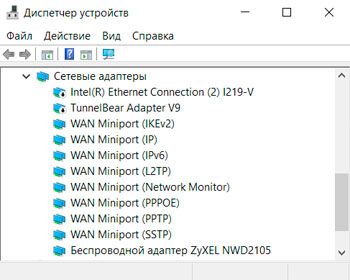
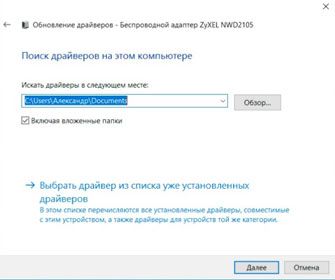
Gdy będzie można uzyskać dostęp do Internetu za pośrednictwem komputera, sprawdzanie aktualizacji sterowników na stronie producenta nie będzie zbyteczne. A jeśli tak, pobierz i zainstaluj. Może być również konieczne kliknij prawym przyciskiem myszy kliknij myszką na odpowiedni adapter na liście i dokonaj ręcznej aktualizacji.
Wprowadzanie ustawień routera
W kolejnym kroku musimy ustawić specjalne ustawienia dla naszego routera. Do różne modele ta procedura jest nieco inna i aby zrobić wszystko poprawnie, musisz znaleźć instrukcje z routera, które podpowiedzą ci, jak wprowadzić go do konfiguracji. Ta opcja jest możliwa:
- Otwieram przeglądarkę
- W polu do wpisania adresu strony prowadzimy coś takiego jak „192.168.0.1” bez cudzysłowów, mogą być inne opcje „tplinklogin.net”, „192.168.1.1” i naciśnij Enter
- Otworzy się strona z prośbą o podanie nazwy użytkownika i hasła. To jest nazwa użytkownika i hasło do logowania do routera. Zazwyczaj są one wskazane w tych samych instrukcjach lub na pudełku routera. Uwaga! Nie myl ich z hasłem i loginem dostępu do Internetu. Na przykład może to być login: admin, hasło: admin lub 1234. Wpisz nasz i naciśnij enter.
- Postępując zgodnie z instrukcjami, podaj nazwę użytkownika i hasło dostępu do Internetu w odpowiednim miejscu w ustawieniach
- Określ ustawienia sieci bezprzewodowej. Na tym etapie musisz wymyślić własne hasło, które będzie używane do łączenia komputera i innych urządzeń z Wi-Fi
Na przykład w przypadku modeli Zyxel przejdź do zakładki „Internet”, znajdź parametr „PPPoE / VPN” i kliknij przycisk „Dodaj połączenie”.

W oknie „Ustawienia połączenia” upewnij się, że to połączenie jest aktywowane i używane do uzyskiwania dostępu do Internetu. Musisz określić PPPoE jako typ protokołu. Pola „Nazwa użytkownika” i „Hasło” wskazują dane podane przez dostawcę w umowie o połączenie z Internetem. Zazwyczaj adres IP od dostawcy jest wydawany automatycznie.
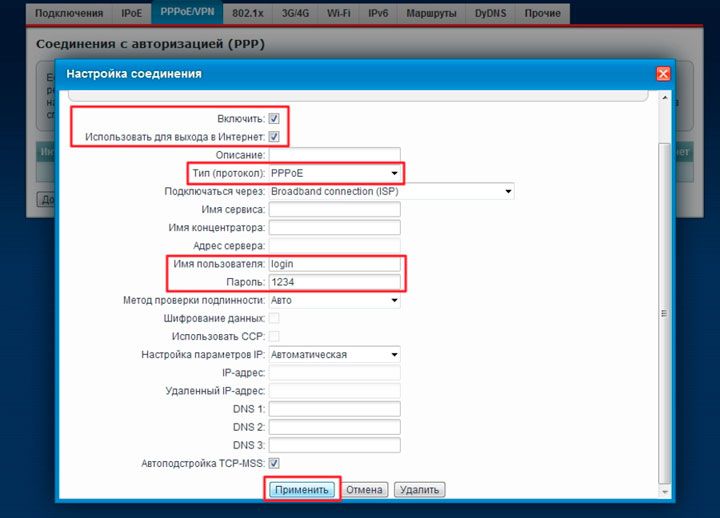
Jeśli wszystko zostanie wykonane poprawnie, odpowiedni profil dostępu do przestrzeni internetowej zostanie dodany w zakładce „Połączenia”. Następnie z sieci WWW może korzystać dowolne urządzenie podłączone do punktu dostępowego sieci.
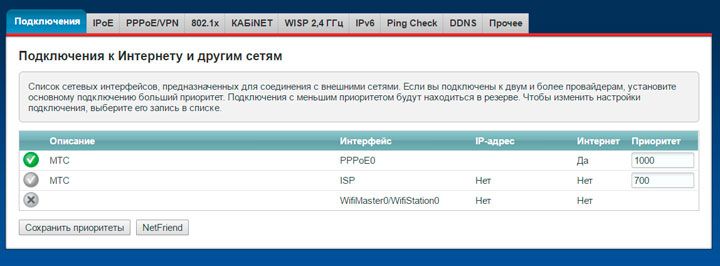
Po skonfigurowaniu karty w systemie Windows, w prawym dolnym rogu pojawi się odpowiednia ikona sieci bezprzewodowej, po kliknięciu której można znaleźć naszą sieć i połączyć się z nią, wprowadzając hasło utworzone w poprzednim kroku.
Należy również zauważyć, że konfigurację można przeprowadzić również poprzez przewodowe połączenie routera z komputerem PC przewód sieciowy zawarte w zestawie. Sam proces opisany powyżej nie będzie się różnił.
Większość routerów obsługuje WPS - szybka konfiguracja połączenie bezprzewodowe. Na samym adapterze znajduje się do tego specjalny przycisk.

Korzystając z zastrzeżonego oprogramowania do adaptera Wi-Fi, możesz łatwo połączyć się z routerem, aktywując funkcję WPS. Aby to zrobić, wystarczy nacisnąć przycisk na adapterze, a następnie natychmiast ten sam przycisk WPS na punkcie dostępowym.
Niektóre problemy z podłączeniem komputera do Wi-Fi
Czasami występują problemy z podłączeniem komputera do routera. Listę podłączonych urządzeń znajdujemy w odpowiednich parametrach routera, na przykład w „ Monitor systemu”. Tutaj zwracamy uwagę na aktualną prędkość połączenia.
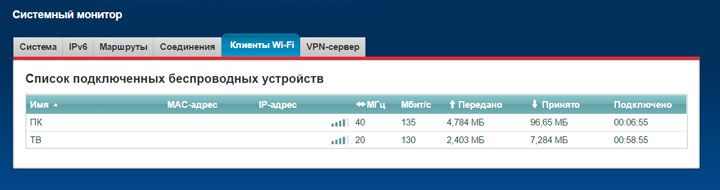
Jeśli prędkość połączenia znacznie różni się od podanej w instrukcji, wskazane jest jej zwiększenie. Odbywa się to w podmenu, które odpowiada za sieć Wi-Fi.

Inne urządzenia, takie jak klawiatura lub słuchawki bezprzewodowe. Dlatego możesz spróbować zmienić numer kanału, na którym przesyłane są dane. Jeśli komputer znajduje się daleko od punktu dostępowego, konieczne jest zwiększenie siły sygnału do 75 - 100%.
Możesz także zbliżyć kartę WiFi jak najbliżej routera, gdy Pomoc USB przedłużacz dołączony do zestawu.
Aby zwiększyć szybkość pracy w sieci Wi-Fi, musisz stale monitorować aktualizacje oprogramowania samego routera, ponieważ teraz jest ono dostępne bezpośrednio przez panel monitorowania, bez wchodzenia na stronę producenta.
Technologia mobilna całkowicie zmieniła nasze życie. Wraz z ich wprowadzeniem pojawiła się potrzeba sieci bezprzewodowych. Ściśle przestrzegając instrukcji na routerze i adapterze, możesz osiągnąć wygodną pracę z dowolnego telefonu, tabletu lub komputera. Komputer osobisty jest urządzeniem stacjonarnym, dlatego dla maksymalnej szybkości połączenia konieczne jest, aby podłączony do niego odbiornik Wi-Fi miał wystarczający poziom odbioru z routera.
Na początek porozmawiajmy, dlaczego tak naprawdę potrzebujemy tego WiFi? Czy w ogóle warto dołączyć? I powiem Ci, ile jest warte! Obecnie WiFi rozwiązuje kilka problemów jednocześnie. Pierwsza to oczywiście pozbycie się długich i zawsze splątanych przewodów, które przeszkadzają. Zgadzam się, fajnie jest, gdy pod stopami nie ma stert drutów, które nieustannie przeszkadzają Tobie i Twoim dzieciom. Szczerze mówiąc, nie wiem, co bym zrobiła bez Wi-Fi, teraz moja 9-miesięczna córka stara się coś oderwać.
Po drugie, tylko dzięki Wi-Fi w jednym mieszkaniu można teraz połączyć się z Internetem jednocześnie z kilku urządzeń. Na przykład moja żona czyta książkę przez internet na laptopie, kiedy ja włączyłem YouTube na swoim i bezpiecznie oglądam filmy, podczas gdy inny komputer pobiera potrzebne pliki. Bardzo często korzystam też z Wi-Fi, aby uzyskać dostęp do Internetu za pomocą tabletu i Telefony komórkowe. Zgadzam się, wygodne!
Każdy jest zawsze wygodny, a to oczywiście tylko plus! Dziś chcę poruszyć temat, który zainteresuje wielu użytkowników, bo domyślnie przy zakupie komputerowe wifi adapter nie jest wliczony w cenę. Pytanie brzmi, co wtedy zrobić? Nie ma wbudowanego Karta Wi-Fi, który może pochwalić się wszystkimi nowoczesnymi urządzeniami mobilnymi i laptopami.
W takiej sytuacji będziesz musiał kupić adapter Wi-Fi. Są dwojakiego rodzaju, które przedstawiamy poniżej:
ZewnętrznyWi-Fiadaptery. Z pozoru wyglądają jak zwykły dysk USB (u zwykłych ludzi - pendrive), ale jak wspomniałem wcześniej, mogą odbierać sygnał WiFi. Możesz kupić coś takiego nawet za 300-400 rubli, jeśli dobrze poszukasz. Łączy się z komputerem przez zwykłe złącze USB, lub za pomocą kabla USB (jeśli chcesz umieścić go w określonym miejscu), którego koniec wsuwa się w powyższe złącze, a drugi koniec przeznaczony jest do wkładania pendrive'ów lub w naszym przypadku odbiorniki WiFi.WewnętrznyWi-Fiadaptery. Aby podłączyć takie urządzenie do komputera, będziesz musiał trochę zdemontować komputer, ale łączy się bardzo łatwo, więcej powiem poniżej.
Będziemy musieli otworzyć Jednostka systemowa i opublikuj go tam. Ten typ odbiornika jest znacznie większy niż te, które omówiliśmy powyżej.
Nawiasem mówiąc, wielu pytało, że chcą przejść na Wi-Fi, ale obawiają się, że będą problemy z Internetem lub prędkość będzie niższa podczas pobierania plików. Odpowiedź brzmi nie. Karty Wi-Fi są oznaczone ich przepustowością. Na przykład prędkość twojego Internetu wynosi 1 MB na sekundę, a Wi-Fi mówi do 54 MB na sekundę. Z tych danych wynika, że Twój Internet nie zwolni, ponieważ przepustowość adaptera jest znacznie wyższa.
Przejdźmy najpierw od łatwego do bardziej złożonego, a mianowicie dowiemy się, jak podłączyć WiFi do komputera za pomocą zewnętrznego odbiornika jako przykładu. Aby przejść bezpośrednio do samej procedury połączenia, najpierw zdecydujemy, czego potrzebujemy do tego, odbiornika sygnału, a także odrobiny opieki i maksymalnie 20 minut wolnego czasu.
Jak jest podłączone Wi-Fi
Przede wszystkim podłączamy nasz odbiornik sygnał wifi do komputera przez USB. Pamiętaj, że używam zewnętrznego, jeśli masz wewnętrzny, to musi być podłączony bezpośrednio do płyty głównej w odpowiednim złączu.
Jak widać, nie jest ona dość duża, jak niektórym może się wydawać, kupując online. Nieco większy niż zwykły pendrive, chociaż są jeszcze mniejsze.
Następnie zainstaluj sterowniki z dysku dostarczonego z zestawem. Nie będę się na tym skupiać. Wystarczy postępować zgodnie z instrukcjami kreatora instalacji, które pojawią się na ekranie monitora. Zwykle musisz wybrać adapter, ponieważ dysk może zawierać sterowniki nie tylko do Wi-Fi. Podczas instalacji sterownika może pojawić się ostrzeżenie, w którym należy wybrać opcję „Zainstaluj to oprogramowanie sterownika mimo to”.
Wykonaj kolejne kroki za pomocą kreatora instalacji. Dalej, dalej i tak dalej ;).
Aby obejść różne incydenty, które mogą wystąpić podczas łączenia się z Internetem, przejdź do „Zmień ustawienia adaptera” i wyłącz wszystkie aktywne połączenia.
Na poniższym zrzucie ekranu widać, że korzystam z WiFi wbudowanego w laptopa.
Klikam jedyne aktywne połączenie „Bezprzewodowe połączenie internetowe Kliknij prawym przyciskiem myszy i wybierz Wyłącz.
Teraz nie mam internetu, ale naprawimy to za pomocą zewnętrznego adaptera wi-fi. Swoją drogą moja przejściówka wi-fi nie wymaga dysku, po prostu podłączam i od razu zaczyna działać.
Więc podłączam go do złącza USB.
Teraz muszę trochę poczekać, po czym w zasobniku zostanie mi powiadomiony, że jest zainstalowany i gotowy do pracy. Aby upewnić się, że sterownik jest zainstalowany, kliknij prawym przyciskiem myszy „Komputer” i wybierz „Właściwości”.
Wybierz Menedżera urządzeń.
W oknie, które zostanie otwarte, kliknij „Karty sieciowe”, po czym pojawi się lista urządzeń. Jak widać tutaj jest moje Wi-Fi, model D-lick Wireless G DWA-110 USB. Czyli instalacja się powiodła, teraz możesz korzystać z Internetu.
Teraz wróć do Połączenia sieciowe i sprawdź, czy naprawdę istnieje inne połączenie. Jak widać na poniższym zrzucie ekranu, jestem już podłączony do sieci Stiker 2 i nie ten moment Przez to połączenie mam internet.
Aby połączyć się z siecią, kliknij ikonę na pasku zadań i wybierz potrzebną sieć.
Możliwe, że w trakcie lub po zainstalowaniu sterowników wszystko nie będzie tak, jak powiedziałem. Następnie uruchom ponownie komputer i spróbuj ponownie.
Nie mogłem dokończyć artykułu na ten temat, ponieważ warto opowiedzieć, jak podłączyć adapter Wi-Fi inny niż USB.
Tak to dla mnie wygląda:
Otwórz pokrywę jednostki systemowej, odkręć antenę od adaptera (jeśli była przykręcona) i podłącz ją. Przepraszam za burdel, który się tam dzieje, nie używam go zbyt często.
Kiedy podłączyliśmy samą płytkę, teraz mocujemy antenę na swoim miejscu.
W końcu wyjdzie tak:
Włącz komputer i zainstaluj sterowniki.
Jak widać, w zasadzie nie ma tu nic bardzo skomplikowanego i strasznego. W skrócie okazuje się, że cała sekwencja czynności polega na zakupie karty WiFi, podłączeniu jej do komputera i zainstalowaniu sterowników. A potem połącz się z pożądana sieć Wi-Fi i korzystaj z niego.
To wszystko na dzisiaj. Mam nadzieję, że pomogłem Ci rozgryźć, jak podłączyć WiFi do komputera i nie będziesz już miał takiego pytania. Dziękuję za uwagę i do zobaczenia wkrótce!
Większość nowoczesnych laptopów i innych urządzeń mobilnych jest wyposażona w odbiorniki Wi-Fi, które umożliwiają łączenie się z sieciami bezprzewodowymi. Jednak nie zawsze dotyczy to stacjonarnych komputerów PC, które ze względu na swoje właściwości są przeznaczone do połączenia przewodowego. Ale dla wielu użytkowników ważne jest podłączenie stacjonarnego komputera do Wi-Fi - pozwala to pozbyć się układania przewodów podczas zakończonej naprawy, a także zwiększyć wygodę interakcji między różnymi urządzeniami w tej samej sieci.
Aby to zrobić, wcale nie jest konieczne kupowanie komputera z wbudowanym modułem. komunikacja bezprzewodowa- wystarczy zainstalować dodatkowy odbiornik. Zastanowimy się, czym są adaptery Wi-Fi do komputerów, jakie mogą być ich parametry techniczne, a także jakie konkretnie modele powinny być preferowane.
Każdy komputer stacjonarny można zaktualizować do Wi-Fi
Przede wszystkim warto zdecydować, jakiego interfejsu użyjesz do podłączenia adaptera do komputera. Najpopularniejszy przenośny odbiornik z wtykiem USB. Rozmiarami takie urządzenia nie różnią się od dużych pendrive'ów, dzięki czemu można je nosić nawet w kieszeni lub na breloczku. Adaptery wykorzystujące interfejs USB są idealne dla osób, które często korzystają z różnych komputerów i laptopów, ponieważ są zaprojektowane do częstego podłączania. Taki odbiornik ma jednak bardzo poważną wadę – modele z antenami zewnętrznymi są niezwykle rzadkie, więc zasięg połączenia bezprzewodowego będzie minimalny.
Ponadto adapter można podłączyć do złącza PCI Express znajduje się na płycie głównej komputera. W rzeczywistości taki odbiorca jest karta sieciowa dla komputera z możliwością pracy w konwencjonalnej sieci bezprzewodowej. Interfejs PCI Express zapewnia lepsze zasilanie modułu, dzięki czemu łatwo będzie podłączyć komputer do Wi-Fi, nawet jeśli router jest wystarczająco daleko. Wbudowane adaptery zwykle mają anteny wewnętrzne lub zewnętrzne o dużej mocy, więc nie poważne problemy z jakością połączenia, którego użytkownik nie będzie miał.
Do laptopa lub nowoczesny komputer W formacie Net-top można kupić odbiornik, który jest instalowany w "gnieździe rozszerzeń" PCMCIA lub jego odpowiedniki od różnych producentów elektroniczna technologia. Taka przejściówka Wi-Fi wygląda jak podłużna karta, pozbawiona jakichkolwiek wypustek (jak model z wtyczką USB, można ją nosić w kieszeni). Wyraźną zaletą interfejsu PCMCIA jest możliwość instalacji dodatkowy moduł bez ponownego uruchamiania komputera, a także bez wystających części, w przeciwieństwie do Adaptery USB. Problemy jednak pozostają te same – wbudowana antena nie jest w stanie zapewnić stabilnego odbioru informacji w dużej odległości od routera.
Specyfikacja techniczna
Większość ludzi popełnia błąd kupując odbiornik Wi-Fi za komputer stacjonarny. Są pewni, że wszystkie urządzenia bez wyjątku korzystają ze standardowych parametrów, więc nie ma między nimi znaczących różnic. Jest to absolutnie błędne, ponieważ adaptery różnią się siłą sygnału, od której zależy jakość odbioru na wystarczająco dużej odległości. Normalna wartość dla nowoczesnego domu i przeciętnego biura to 20 dBM. Jeśli jest niższy, za pomocą takiego urządzenia będzie można podłączyć komputer do sieci Wi-Fi tylko w małym mieszkaniu.
Nie bez znaczenia jest również zysk anteny - im wyższy, tym większy promień odbioru będzie miał komputer. Nie należy jednak polegać na niebotycznych wartościach, ponieważ takie adaptery będą drogie, a poza tym będą zużywać zbyt dużo energii. Aby podłączyć komputer do sieci bezprzewodowej przez odbiornik USB, należy wybrać model o wzmocnieniu 2 dBi, a w przypadku wbudowanego urządzenia z anteną zewnętrzną należy skupić się na wskaźniku 5 dBi.
Na koniec musisz zwrócić szczególną uwagę na standardy bezprzewodowe obsługiwane przez adapter. Należy natychmiast zrezygnować z urządzeń korzystających z protokołów połączeniowych B lub G - zapewniają one transfer danych z prędkością nie większą niż 16 Mb/s. Pomimo jawnej przestarzałości takich standardów komunikacyjnych, wielu producentów nadal produkuje obsługujące je odbiorniki USB. Takie modele warto kupić tylko w jednym przypadku - kiedy szukasz tanie urządzenie których będziesz rzadko używać.
Aby podłączyć komputer do globalnej sieci z wystarczająco dużą prędkością, wybierz adapter w standardzie N - jego maksymalna przepustowość sięga 300 Mb/s. Praktyka pokazuje, że to wystarczy do oglądania filmów online, pobierania dużych plików multimedialnych, a także surfowania po Internecie i innych celów. I tylko jeśli będziesz używać komputera do pracy z profesjonalnymi aplikacjami lub do najnowocześniejszych gier online, będziesz musiał kupić standardowy odbiornik AC, który może przesyłać do 10 gigabitów na sekundę. Szukanie adapterów USB obsługujących Wi-Fi AC jest prawie bezużyteczne - są one dość drogie i zwykle są dostępne jako moduły wbudowane.

Pamiętaj, że kupując odbiornik, który nie pasuje Standard Wi-Fi używany przez router jest bezużyteczny. Nawet jeśli kupisz najnowsze urządzenie, korzystając z protokołu szybkiego przesyłania danych, router typu G nie pozwoli na połączenie komputera z Internetem z prędkością większą niż 16 Mb/s. Dlatego przed zakupem adaptera warto przyjrzeć się charakterystyce posiadanej sieci bezprzewodowej.
Najlepsi modele
Odbiornik zewnętrzny
Aby podłączyć komputer do sieci bezprzewodowej, należy wybrać odbiornik D-Link DWA-127. W przeciwieństwie do wielu analogów korzystających z interfejsu USB, jest wyposażony w pełnowymiarową antenę, która zapewnia doskonałe wzmocnienie sygnału. Dzięki temu adapter może pracować w dowolnej odległości od routera bez spadku prędkości transmisji danych. Oczywiście dla odbiornika USB antena zewnętrzna to nie tylko zaleta, ale i znacząca wada – noszenie jej w kieszeni będzie niewygodne. Jednak po podłączeniu do stacjonarnego komputera ten problem prawdopodobnie nie będzie miał znaczenia.

Adapter obsługujący standard transmisji danych N jest rozsądnym rozwiązaniem, biorąc pod uwagę jego szerokie zastosowanie we współczesnej elektronice i ograniczone wydajność wersja interfejsu USB 2.0. Jego etui zawiera klucz WPS przeznaczony do połączenia z routerem w tryb automatyczny. Podobne urządzenie sprawdzi się idealnie w nowoczesnym komputerze wyposażonym w odpowiednią ilość portów USB - zapewnia stabilne połączenie i nie wymaga żadnego wysiłku przy instalacji.
Wbudowany model
Wyrażenie „Tanie i wesołe” to najlepszy sposób na opisanie adaptera ASUS PCI-N10. Model ten kosztuje około 800–1000 rubli, ale pod względem parametrów nie ustępuje analogom z ceną 3–5 razy wyższą. Główną zaletą urządzenia jest zastosowanie specjalnej technologii, która pozwala na jego instalację jako wirtualny router do którego można podłączyć inny komputer lub urządzenie mobilne. Ten schemat jest często używany przez małe firmy - aby rozszerzyć promień odbioru sieci Wi-Fi, stosuje się niedrogie routery, ale adaptery do komputerów stacjonarnych.

Urządzenie obsługuje standard transmisji danych N i zapewnia prędkość połączenia do 300 Mb/s. Złącze PCI Express ma wystarczająco dużą przepustowość, więc nie będzie opóźnień podczas przeglądania treści multimedialnych online. Użytkownik może podłączyć komputer do sieci bezprzewodowej przy użyciu dowolnego rodzaju szyfrowania danych. Z tyłu adaptera znajduje się przycisk WPS do automatycznego połączenia z routerem.
Do laptopów
Oczywiście większość laptopów jest wyposażona we wbudowane moduły Połączenia Wi-Fi i nie trzeba instalować dodatkowego adaptera, ale są wyjątki. Przykładami są mobilne stacje robocze, a także specjalistyczne komputery mobilne, które są przeznaczone do wykonywania ograniczonego zakresu funkcji. Specjalnie dla nich powstała karta D-Link DWA-645 PCMCIA, która wykorzystuje standard transmisji danych N, zapewniając prędkość połączenia do 300 Mb/s. Ma stosunkowo niski koszt - około 700-850 rubli, dzięki czemu jest dostępny dla każdego użytkownika.

Użytkownik D-Link DWA-645 ma dostęp do autorskiej aplikacji, która pozwala na analizę wykorzystywanych sieci Wi-Fi poprzez określenie połączeń z najlepsza prędkość. Dodatkowo za jego pomocą można dobrać optymalny kanał bezprzewodowy, jego szerokość i inne parametry dla routera. Technologia RangeBooster N znacznie zwiększa zasięg stabilnego odbioru sygnału w porównaniu z podobnymi urządzeniami. Moc nadajnika wynosi 17 dBM, co jest doskonałym wskaźnikiem dla kompaktowego urządzenia wbudowanego w laptopa lub komputer stacjonarny. Adapter można polecić każdemu, kto potrzebuje stabilnego połączenia z siecią bezprzewodową, ale nie chce używać odbiorników z dużymi antenami wystającymi na zewnątrz.
Nowoczesne opcje
Dla użytkowników, którzy cenią wielofunkcyjność każdego urządzenia, produkowane są obecnie adaptery combo. Zapewniają zrównoważony połączenie bezprzewodowe, który jest zgodny ze standardem Wi-Fi i Bluetooth, a także obsługuje Miralink, Apple AirPlay i wiele innych. Ponadto w sklepach często dostępne są przejściówki, które mają na celu nawiązanie bezpośredniego połączenia z urządzenia mobilne bez udziału routera – tworzone są w technologii WiMax lub Bezpośrednie Wi-Fi. Jednak tylko użytkownicy posiadający kilka urządzeń mobilnych, a także elektronika domowa który jest kontrolowany przez komunikację bezprzewodową. W innych przypadkach lepiej jest dać pierwszeństwo opcjom opisanym powyżej, ponieważ łączą one takie zalety, jak praktyczność, oszczędność i łatwość instalacji.
Dziś Technologia Wi-Fi bardzo rozpowszechniony zarówno w zakresie publicznych sieci internetowych, jak i dla użytek domowy. Takie połączenie internetowe ma wiele zalet. Dlatego chcę mieć możliwość podłączenia absolutnie wszystkich urządzeń do Wi-Fi, w tym komputer domowy bez wbudowanego odbiornika Wi-Fi. W tym artykule omówimy główne sposoby połączenia Wi-Fi z komputerem stacjonarnym.
Jak podłączyć komputer do Wi-Fi przez wewnętrzny odbiornik
Odbiornik wewnętrzny to płytka z antenami. Aby go zainstalować, musisz otworzyć jednostkę systemową i włożyć ją do płyty głównej przez interfejs PCI. Nie musisz mieć do tego żadnej specjalnej wiedzy, ponieważ nie ma dużego wyboru, gdzie możesz włożyć wewnętrzną płytkę odbiornika Wi-Fi do jednostki systemowej. Po zainstalowaniu tablicy musisz przejść do „ Sieci bezprzewodowe” i połącz się z siecią przy użyciu hasła dostępu, jeśli sieć jest bezpieczna.
Z korzyści Ta metoda można zauważyć ukrytą instalację odbiornika i niezawodność połączenia odbiornika Wi-Fi z komputerem. Z niedociągnięć - konieczność zdjęcia obudowy jednostki systemowej i obawa przed włożeniem płytki gdzieś w niewłaściwym miejscu.
Jak podłączyć komputer przez Wi-Fi przez zewnętrzny odbiornik?
Podłączenie komputera do Wi-Fi za pomocą zewnętrznego odbiornika jest tak proste, jak otwarcie dysku flash za pomocą komputera. Wystarczy włożyć zewnętrzny odbiornik do portu USB i zainstalować sterowniki odbiornika, które znajdują się na płycie CD dołączonej do odbiornika Wi-Fi. Po zainstalowaniu wszystkich sterowników musisz przejść do „Sieci bezprzewodowych”, znaleźć swoją sieć Wi-Fi i połączyć się z nią za pomocą hasła, jeśli takie istnieje.
Jedną z zalet tej metody jest łatwość instalacji i rozpoczęcie pracy. Z niedociągnięć - metoda otwarta instalacja. Jeśli z tyłu jednostki systemowej nie ma wolnych portów USB, należy ją zainstalować, co będzie nieco niewygodne.
Szybkość Internetu na komputerze praktycznie nie zależy od siły odbiornika, ale siła sygnału może być inna, ale nie ma to nic wspólnego z długością anteny. Pod względem ceny i mocy odbioru sygnału odbiorniki zewnętrzne i wewnętrzne praktycznie nie różnią się od siebie, dlatego jeśli chcesz podłączyć domowy komputer do Internetu przez Wi-Fi, to decydującym czynnikiem będzie najprawdopodobniej łatwość instalacji i dostępność wystarczającej liczby portów USB w jednostce systemowej.
Sieci bezprzewodowe zyskują coraz większą popularność. Coraz częściej użytkownicy wolą korzystać z Wi-Fi nie tylko do tabletów i innego sprzętu mobilnego, ale także do podłączania zwykłych komputerów stacjonarnych. W związku z tym pojawia się wiele pytań dotyczących sposobu podłączenia komputera do Wi-Fi. W tym artykule postaramy się odpowiedzieć na te pytania i rozważymy kilka sposobów na połączenie konwencjonalnych komputer stacjonarny do Sieci Wi-Fi.
Podłączanie komputera do Wi-Fi za pomocą zewnętrznego adaptera
Aby połączyć komputer z Wi-Fi, możesz użyć zewnętrznego Adaptery WiFi. Takie adaptery łączy się za pomocą . Dzięki wykorzystaniu USB do podłączenia takiego adaptera Wi-Fi, nie ma potrzeby demontażu jednostki systemowej. Ponadto zewnętrzne adaptery Wi-Fi ze złączem USB mogą być również używane z laptopami. Na przykład, aby zapewnić wyższą prędkość połączenia lub wymienić wadliwe.
Rozważ na przykład adapter Wi-Fi ASUS USB-AC56. Ten adapter jest bardzo podobny do zwykłego dysku flash USB. Z jednej strony adaptera znajduje się USB, az drugiej gniazdo do podłączenia anteny Wi-Fi.
Ta karta Wi-Fi obsługuje połączenie 802.11ac. Producent twierdzi prędkość maksymalna połączenia do 867 Mb/s. W prawdziwych testach ten adapter pokazuje szybkości transmisji danych do 25 MB/s, czyli do 200 Mb/s.
Podłączanie komputera do Wi-Fi za pomocą wewnętrznego adaptera
Oprócz zewnętrznych adapterów Wi-Fi możesz również użyć wewnętrznych adapterów do podłączenia komputera do sieci Wi-Fi. Wewnętrzne adaptery Wi-Fi mają kilka zalet w porównaniu ze swoimi zewnętrznymi odpowiednikami:
- Adaptery wewnętrzne nie zajmują portu USB;
- W tej samej cenie wewnętrzne adaptery oferują szybsze połączenia;
Do połączenia używane są interfejsy PCI lub x1. Dlatego kupując wewnętrzny adapter Wi-Fi, musisz upewnić się, że Twoja płyta główna obsługuje interfejs, z którego korzysta wybrany adapter. W przeciwnym razie nie będziesz mógł go podłączyć.
Weźmy na przykład wewnętrzny adapter Wi-Fi ASUS PCE-AC68. Ten adapter Wi-Fi łączy się z Interfejs PCI Ekspresowe x1. Cała jego górna część pokryta jest dużym radiatorem, który chroni podzespoły przed przegrzaniem.

Na zewnętrznym panelu adaptera znajdują się trzy złącza do podłączenia anten Wi-Fi. Ta karta Wi-Fi obsługuje łączność 802.11ac. Producent deklaruje maksymalną prędkość połączenia do 1900 Mb/s. W prawdziwych testach szybkość przesyłania danych przy użyciu tego adaptera sięga 93 MB/s (lub 744 Mb/s).
Podłączanie komputera do Wi-Fi za pomocą wymiany płyty głównej
Są też płyty główne z adapterem Wi-Fi. Jeśli więc nie wiesz, jak podłączyć komputer do Wi-Fi, problem można rozwiązać, wymieniając płyta główna.

Niestety, wbudowane adaptery Wi-Fi są teraz dostępne tylko na płytach kompaktowych, a także na drogich płytach głównych z najwyższej półki. Dlatego wymiana będzie najdroższą opcją podłączenia komputera do Wi-Fi. Ponadto wymiana płyty głównej to dość kłopotliwa sprawa. Dlatego ta opcja wygląda zupełnie nieciekawie.
